چه بخواهید یک نمایش را دوباره تماشا کنید یا نمایشی را شروع کنید که شخص دیگری قبلاً در نمایه شما شروع به تماشای آن کرده است، باید پیشرفت تماشا را بازنشانی کنید.
اگر زیر نمایشی که میخواهید در نتفلیکس تماشا کنید یک نوار قرمز دارید، به این معنی است که نمایش قبلاً در آن نمایه نتفلیکس دیده شده است.
چه شما کسی بودید که نمایش را تماشا کردید یا شخص دیگری، باید از شر پیشرفت تماشا خلاص شوید تا نمایش را دوباره تماشا کنید — و ما به شما نشان خواهیم داد که چگونه.
چرا باید پیشرفت تماشا را در نتفلیکس بازنشانی کنید؟
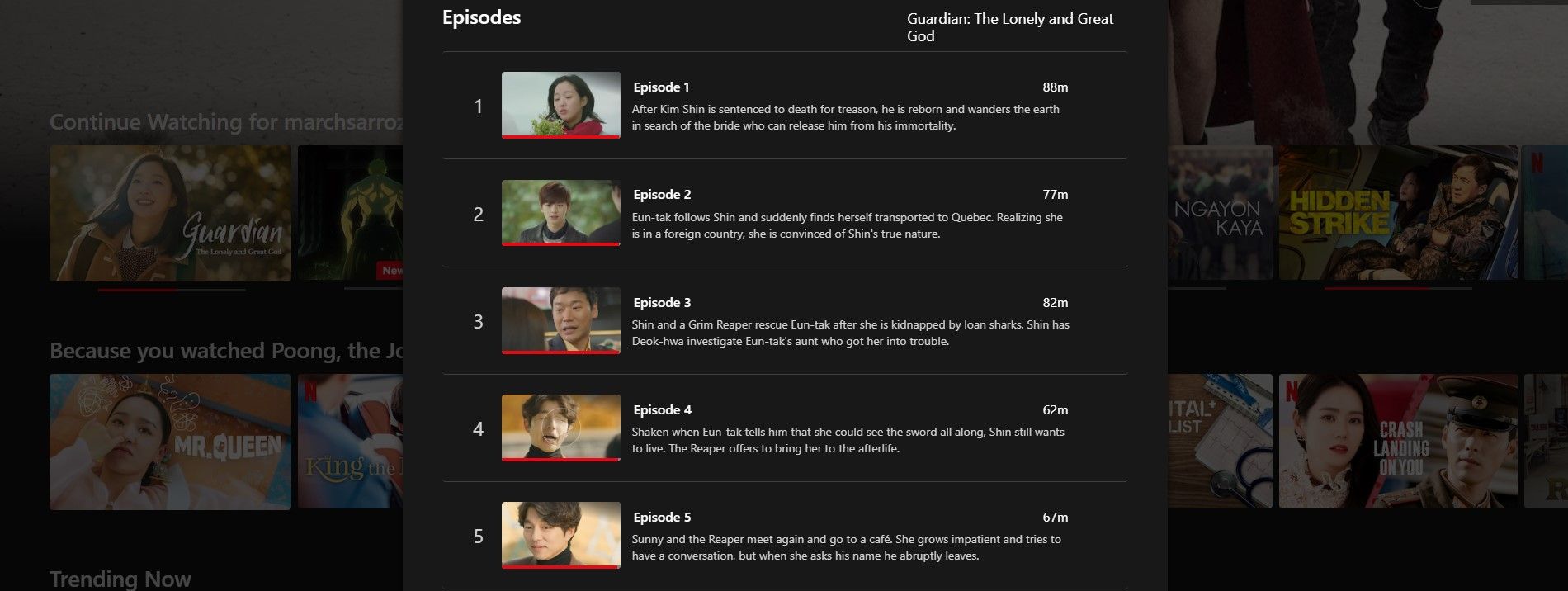
نوار قرمز زیر نمایشی که شما یا شخص دیگری در نمایه نتفلیکس دیده اید، پیشرفت تماشا نامیده می شود. این یک نشانگر مناسب است که به شما اطلاع می دهد آخرین بار کجا را ترک کرده اید، بنابراین نیازی نیست به خاطر بسپارید که در کدام قسمت یا مُهر زمانی بوده اید.
با این حال، اگر در حال تماشای مجدد یک برنامه یا تماشای برنامهای هستید که شخص دیگری دیده است، ممکن است در نهایت سردرگم شوید که کدام قسمت را آخرین بار تماشا کردهاید. یا بدتر از آن، در قسمت بعدی از سر گرفته میشوید و اسپویل دریافت میکنید.
پیشرفت تماشا یک ویژگی است که قرار است به شما کمک کند، اما اگر با پیشرفت واقعی شما هماهنگ نباشد، باعث ناراحتی می شود.
اگر میخواهید بدون نیاز به حفظ کردن آخرین اپیزودی که تماشا کردهاید، یک تجربه تماشای آرام داشته باشید، باید پیشرفت تماشای خود را در نتفلیکس بازنشانی کنید.
نحوه بازنشانی پیشرفت تماشا در نتفلیکس
بازنشانی نمایشی که قبلاً در نمایه نتفلیکس دیده شده است کاری است که فقط در مرورگر می توانید انجام دهید. میتوانید از مرورگر تلویزیون یا تلفن خود استفاده کنید، اما این کار در رایانه سادهترین کار است. دنبال کنید تا بتوانید نحوه بازنشانی پیشرفت تماشای نمایه نتفلیکس را بیاموزید. نگران نباشید، این روی سایر نمایههایی که مال شما نیستند، تأثیری نخواهد گذاشت.
مرحله 1: به حساب Netflix خود بروید
ما قصد داریم نتفلیکس را روی یک مرورگر دسکتاپ باز کنیم. اگر از تلفن همراه استفاده می کنید، می توانید در مرورگر تلفن همراه خود را دنبال کنید. اگر بدانید چگونه نسخه دسکتاپ یک وب سایت را در تلفن همراه مشاهده کنید، آسان تر خواهد بود.
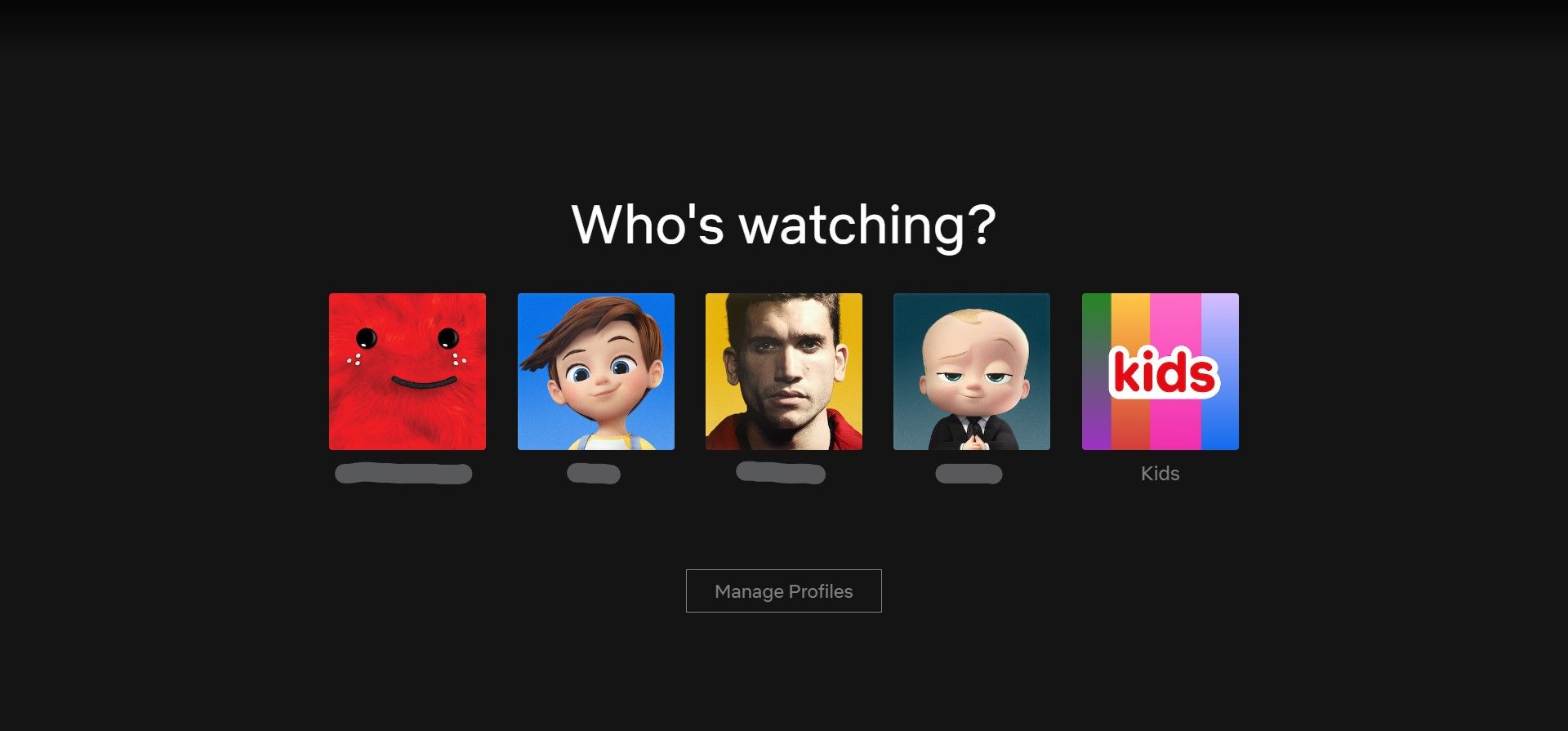
هنگامی که Netflix را در یک مرورگر باز کردید، نمایه ای را انتخاب کنید که می خواهید پیشرفت تماشای یک نمایش خاص را در آن بازنشانی کنید. برای آسانتر کردن کارها در آینده، روی یک قسمت از آن نمایش کلیک کنید. با این کار مطمئن می شوید که بعداً به عنوان آخرین نمایش تماشا شده نشان داده می شود.
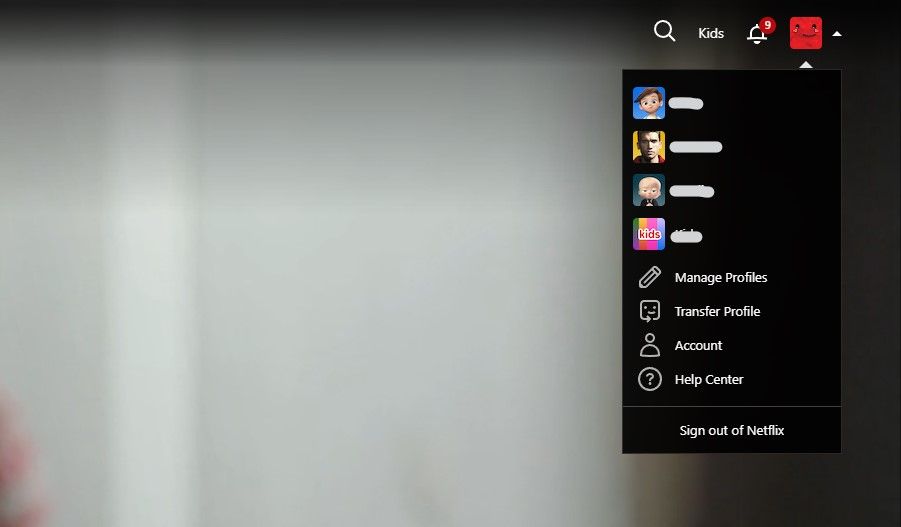
در سمت راست بالا، روی نماد نمایه خود > حساب کلیک کنید. با این کار صفحه ای باز می شود که در آن می توانید تنظیمات حساب Netflix خود را مدیریت کنید. در حالی که در آن صفحه هستید، در اینجا چند تنظیمات Netflix وجود دارد که می توانید برای بهتر کردن آن تغییر دهید.
مرحله 2: به فعالیت مشاهده خود دسترسی پیدا کنید
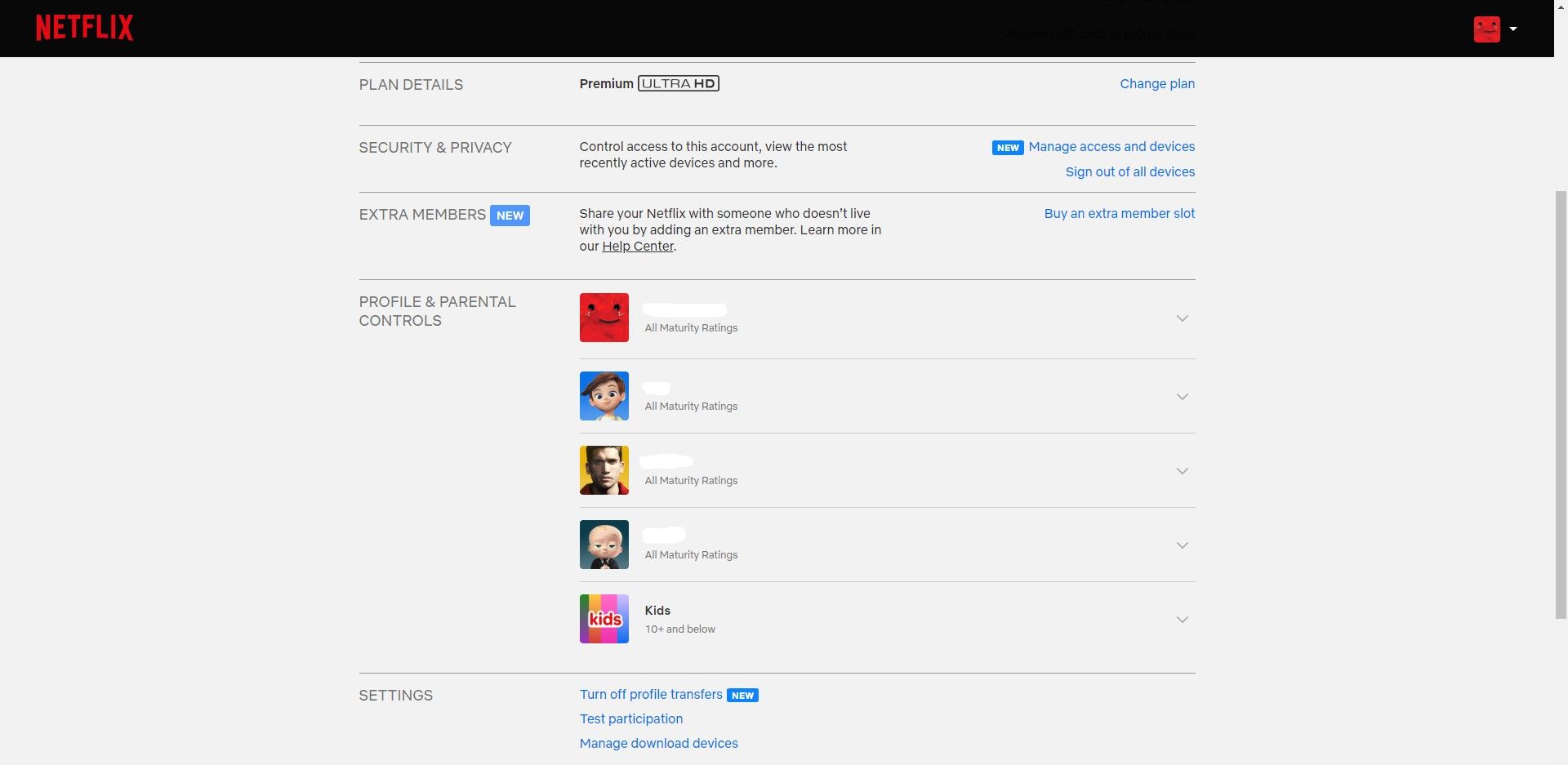
در صفحه تنظیمات حساب Netflix خود، به قسمت نمایه و کنترلهای والدین بروید.
هر نمایه نتفلیکس دارای یک شورون رو به پایین خواهد بود. روی شورون نمایه ای که می خواهید نمایش را در آن بازنشانی کنید، کلیک کنید.
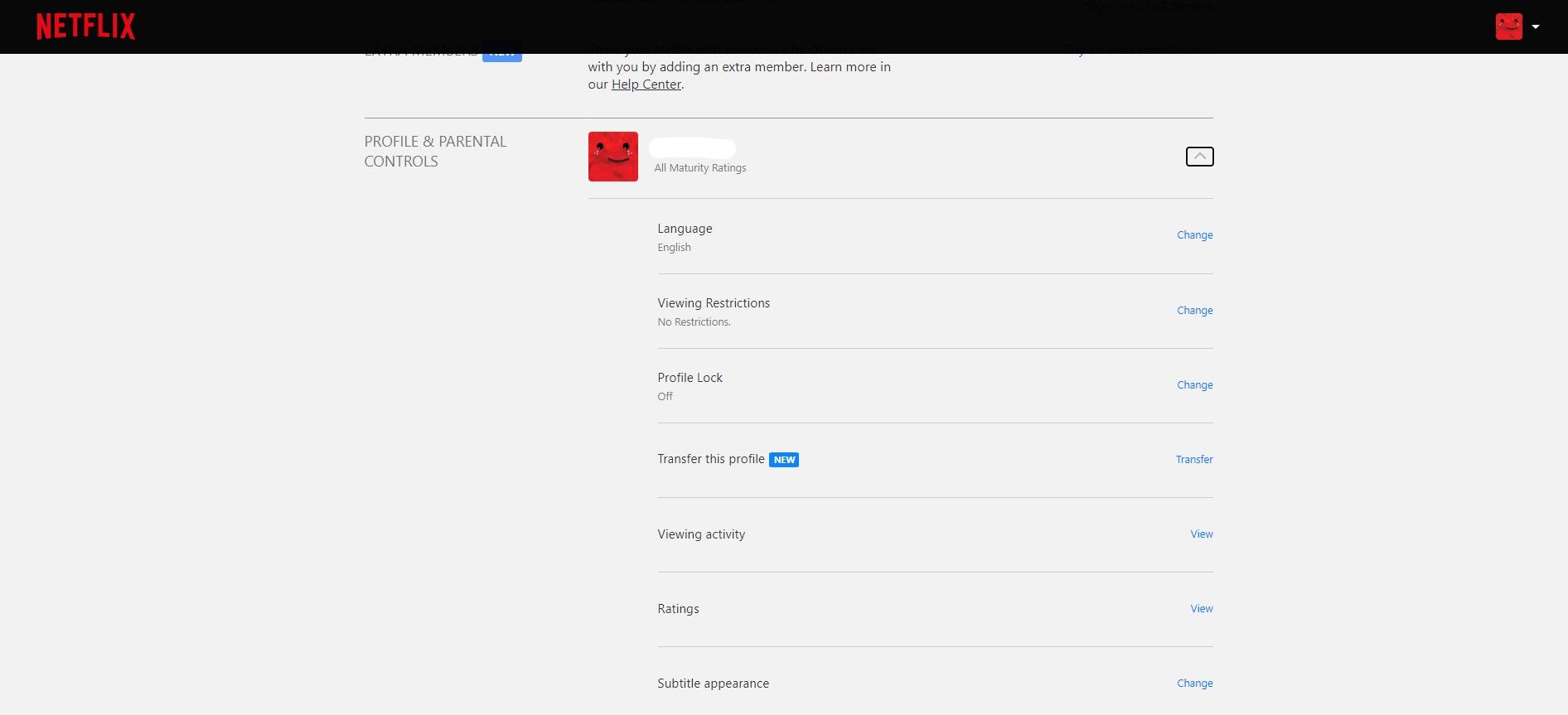
در لیست تنظیمات پروفایل، روی Viewing Activity کلیک کنید.
مرحله 3: نمایش Netflix را از فعالیت مشاهده خود حذف کنید
هنگامی که در صفحه فعالیت مشاهده Netflix خود قرار گرفتید، به دنبال عنوان نمایشی باشید که می خواهید پیشرفت آن را بازنشانی کنید.
اگر طبق پیشنهاد ما عمل کردید و روی یک قسمت کلیک کردید، باید در بالای لیست باشد. در مورد ما، میخواهیم The Kingdom را حذف کنیم، نه آخرین نمایشی که تماشا کردهایم.
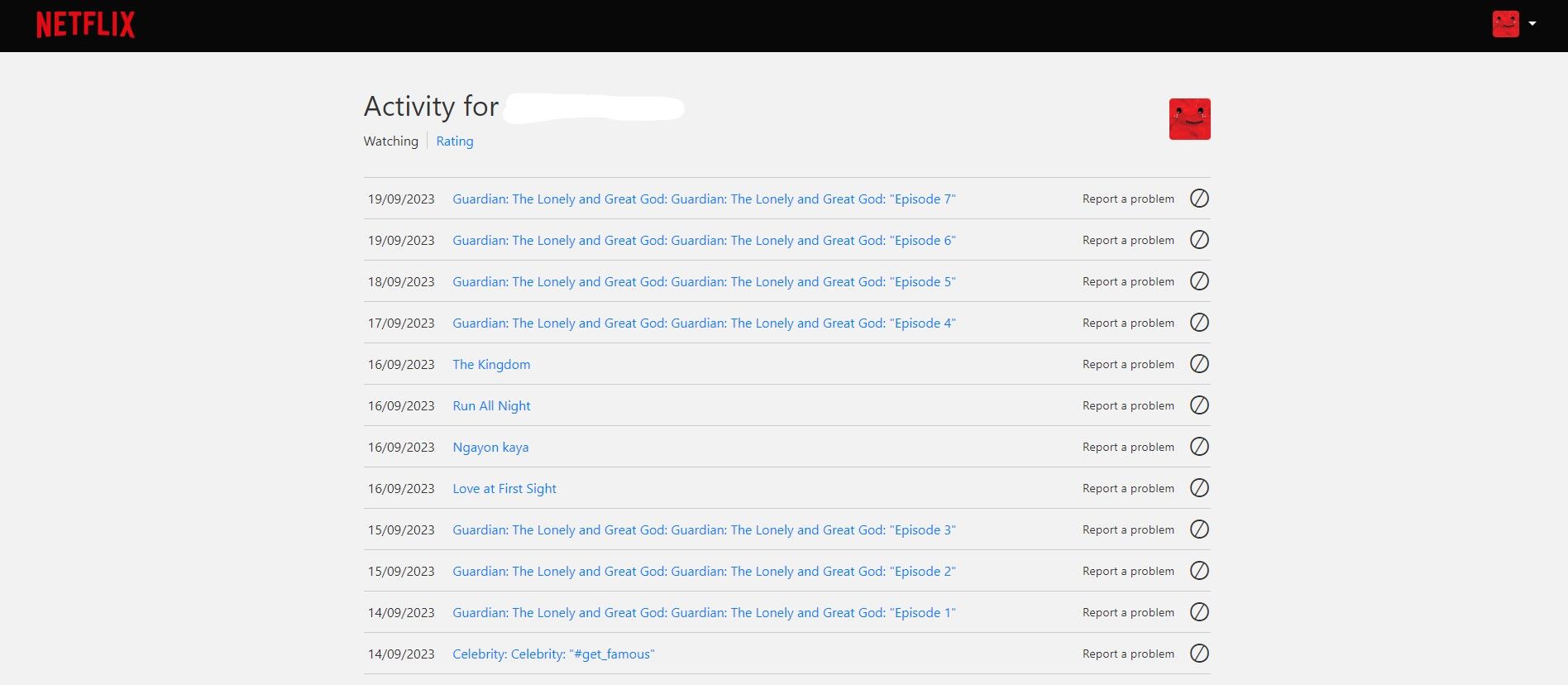
در سمت راست عنوان نمایش، دایره ای را مشاهده می کنید که از میان آن یک خط بریده بریده شده است. روی آن کلیک کنید و آن را از فعالیت مشاهده شما حذف می کند.
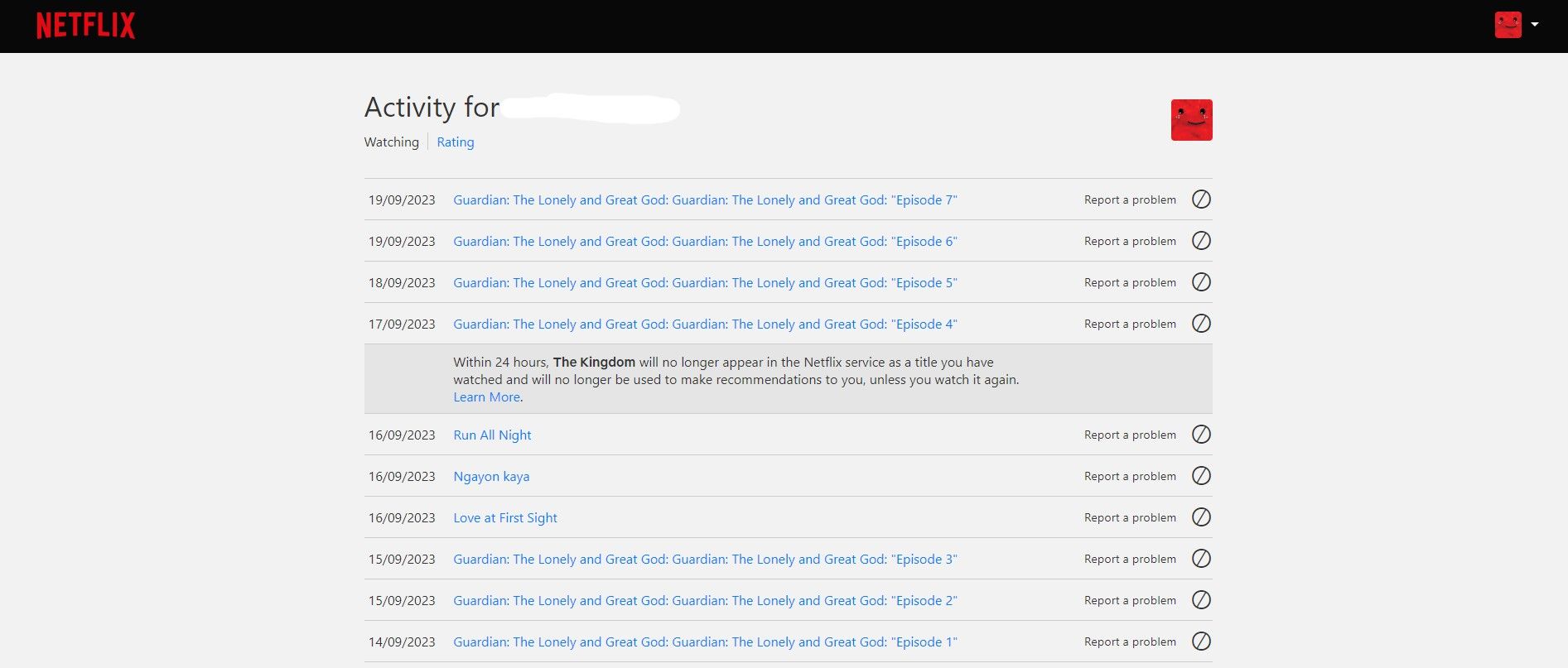
با انجام این کار، آن را از پیشنهادات شما نیز حذف میکنید، بنابراین برای تماشای دوباره آن باید نمایش را جستجو کنید. با این حال، متوجه خواهید شد که نوار قرمز زیر نمایش از بین رفته است. در غیر این صورت، همانطور که در تصویر بالا نشان داده شده است، باید حداکثر 24 ساعت صبر کنید.
برای تجربه تماشای مجدد آرامتر، پیشرفت ساعت خود را بازنشانی کنید
ویژگی پیشرفت ساعت وجود دارد تا به شما کمک کند یک نمایش را به راحتی تماشا کنید. برای اینکه بتوانید به یک نمایش برگردید بدون اینکه نیازی به حفظ کردن جایی که آخرین بار آن را ترک کردید. امیدواریم این راهنما به شما کمک کرده باشد که از این ویژگی استفاده کنید و در صورت شروع نمایش از ابتدا، از گرفتن اسپویل جلوگیری کنید.
